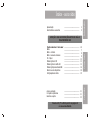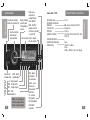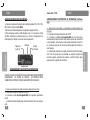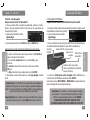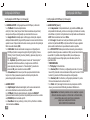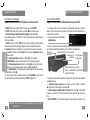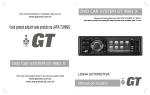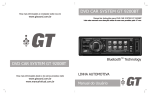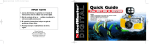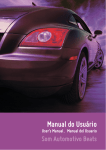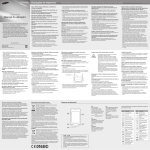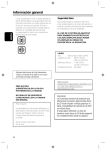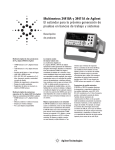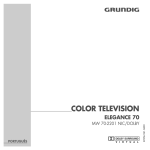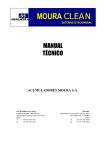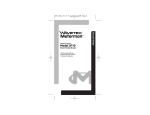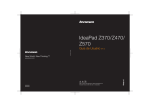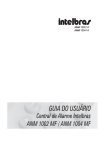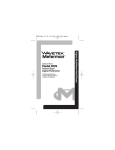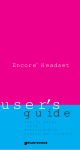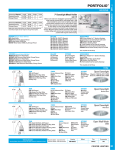Download dvd car system gt 7701x dvd car system gt 7701x
Transcript
Para mais informações e novidades visite-nos em www.gtsound.com.br DVD CAR SYSTEM GT 7701X Manual de Instruções para DVD CAR SYSTEM GT 7701X Leia este manual com atenção antes de usar seu produto pela 1ª vez. DVD CAR SYSTEM GT 7701X Para mais informações deste e de outros produtos visite www.gtsound.com.br www.manualvirtual.com.br Importante: O auto rádio 7701 pode, opcionalmente, vir acompanhado de um tela de LCD de 7” ou 10.4” dependendo da composição do KIT ou fornecido separadamente através da revenda. Em qualquer destas situações este manual possui instruções de uso para as telas modelos M-7 e M-10. LINHA AUTOMOTIVA Manual do Usuário Apresentação Características e acessórios .............................................. .............................................. 4 5 Introdução Índice - auto rádio Frente removível - Como usar Rádio Rádio - memória Rádio - busca de emissoras CD - Player Música digital em CD Música digital em cartão SD Música digital pela entrada USB Alternar uso de disposítivos Configuração auto rádio .............................................. .............................................. .............................................. .............................................. .............................................. .............................................. .............................................. .............................................. .............................................. .............................................. 6 7 8 8 10 12 14 16 18 19 Como Usar Avisos e cuidados Correção de problemas Garantia e suporte .............................................. 21 .............................................. 21 .............................................. 43 Cuidados ATENÇÃO: LEIA AS INSTRUÇÕES ANTES DE USÁ-LO PELA PRIMEIRA VEZ Telas de LCD, TV e DVD a partir da página 22 no manual multimídia Introdução Conexão de entrada Cartão de memória SD Anel de funções/ sintonizador/ avançar/voltar Botão para abertura de compartimento Botão pressão/ para CD/DVD giratório para configuração e BND - AM/FM/ página memória volume do rádio 2 para AM e 3 para FM Tela do rádio Mode - dispositivo de entrada Reprodução mídia CD/DVD/SD/USB Conexão de PWR - Botão entrada USB Liga/Desliga 4; (tocar/pausar) SCN - Função Intro RPT - Função repetir SHF - tocar aleatoriamente 4 Botões 1 a 6 posição de memória quando Mode estiver na função Rádio Auto rádio - 7701 INTERFACE USB ........................... INTERFACE CARTÃO DE ........................... MEMÓRIA TIPO DE TELA ........................... ........................... POTÊNCIA SUPORTE A MÍDIAS .................... Características e acessórios 2.0/1.1 SD - Secure Digital Card / MMC Display LCD 50 W x 4 CD, CD-R, CD-RW, DVD, DVD+/-RW, DVD+/-R Introdução Apresentação CONTROLE REMOTO .................... FORMATO DE ARQUIVOS Áudio .................... CDA, MP 3 e WMA SUPORTADOS Vídeo MPEG-1, MPEG-2, AVI e Xvid, Mpeg4 APS - Busca automática de emissoras. LOCAL - para sintonia de emissoras de sinal fraco. ST - estéreo ON (ligado)/ OFF (desligado). LOD/LOUD Loudness. 5 Frente removível como usar Auto rádio - 7701 Seu auto rádio 7701 possui frente removível, veja como tirar e colocar: Rádio 1 - Ligue seu aparelho pressionando o botão PWR para ligar. 1 -Desligue seu aparelho pressionando o botão PWR 2 - Abra o compartimento protetor de mídia CD/DVD do seu aparelho, pressionando o botão de abertura. 2 - Selecione a freqüencia que deseja ouvir, ou seja, AM ou FM, para selecionar pressione o botão BND, ao pressionar este botão será exibido a página de memória de freqüencia, ou seja, ao FM 1, FM 2, FM 3, AM 1 e AM 2. 2 - Empurre lateralmente o painel pela direita como mostrado na seta ¶ então puxe este mesmo lado no sentido da seta · o painel soltará então com cuidado solte o painel do lado esquerdo ¸. Como recolocar 1 - Encaixe o painel na posição como mostrado abaixo, primeiramente encaixando o painel no lado esquerdo ¸, em seguida encaixe o lado direito no sentido da seta Í. Pronto agora é só levantar e encaixar o painel. Abrir: Neste lado empurre o painel no sentido da seta 1 e puxe-o para frente para desencaixá-loseguindo a seta 2 ¸ 6 ¶ · SINTONIZAR PELO DIAL Pressione o lado direito e/ou esquerdo do anel externo do botão de volume, desta maneira você avançará e voltará no “dial” do seu rádio. Sintonia fina: pressione o anel de sintonia para esquerda ou direita com “toques curtos”; Sintonia rápida: pressione o anel de sintonia por 2 segundos para iniciar a busca da emissora imediatamente anterior ou próxima. SINTONIZAR PELA MEMÓRIA Pressione os botões de 1 a 6 para ir diretamente as estações de memória armazenadas na página de freqüencia selecionada. Veja na página seguinte como armazenar as emissoras na memória de seu aparelho. 7 Como Usar Como Usar Como remover 1 -Espere o painel ficar totalmente aberto como mostrado abaixo; Rádio Auto rádio - 7701 ARMAZENAR EMISSORAS NA MEMÓRIA ARMAZENAMENTO AUTOMÁTICA DE EMISSORAS (continuação) Como Usar Emissora Posição de memória 2 - Busca lenta com audição e visualização do armazenamento em memória: 2.1 - Selecione a banda de freqüencia: AM ou FM. 2.2 - Pressione o botão A com legenda APS com um curto toque, automaticamente será feita uma busca pelas emissoras de melhor sinal e as armazenará, neste processo você poderá acompanhar e interromper o processo para que não vá para a próxima página de memória se assim desejar. 2.3 - Visualize as emissoras e a posição onde estão sendo armazenadas, caso você não queira que seja alterada as posições dá página de memória seguinte, simplesmente pressione o botão APS para parar quando estiver na posição de memória 6. Como Usar 1 - Selecione a página de freqüencia de memória desejada, FM 1, FM 2, FM 3, AM1 ou AM 2, através do botão BND. 2) Sintonize a emissora desejada como explicado na página anterior. 2) Para armazenar, escolha o botão desejado entre 1 e 6, pressione o botão escolhido mantendo-o pressionado até que o número correspondente do botão apareça no “display” ao lado do número da emissora. Página de memória Rádio Display do rádio ARMAZENAMENTO AUTOMÁTICA DE EMISSORAS ATENÇÃO AO USAR ESTA FUNÇÃO TODAS AS EMISSORAS ANTERIORMENTE ARMAZENADAS NA PÁGINA OU PÁGINAS DE MEMÓRIA SERÃO SOBREPOSTAS. PORTANTO ATENÇÃO NAS ORIENTAÇÕES A SEGUIR . 1 - Busca e armazenamento rápido em todas as páginas de memória: 1.1 - Selecione a banda de freqüencia: AM ou FM. 1.2 - Pressione o botão A com legenda APS por 2 segundos, automaticamente será feita uma busca rápida pelas emissoras de melhor sinal e as armazenará. 8 9 1 - Ligue seu aparelho pressionando o botão PWR 2 - Abra o compartimento protetor de mídia CD/DVD do seu aparelho, pressionando o botão de abertura. 6 - Para controlar a execução do CD use os botões de controle apresentados abaixo. 3 - Após pressionar o botão, aguarde a abertura total da frente do aparelho, não puxe e não force o sistema de abertura para não danificálo. 4 - Insira cuidadosamente o CD no “slot” de leitura, automaticamente o aparelho o puxará para o seu interior. 5 - Após inserir o CD, feche o compartimento até que a frente do aparelho trave. Slot para CD/DVD 10 Ejetar CD/DVD: pressione botão abaixo da luz vermelha Frente móvel do aparelho Depois do disco ser puxado, feche o compartimento pela borda superior da frente. DICA: Cuide bem de seus discos, evitando arranhões e exposições a altas temperaturas. Ouvir CD-Áudio SHF - tocar aleatoriamente SCN - Função Intro RPT - Repetir 4; (tocar/pausar) 7 - para tocar ou pausar o CD pressione o botão PLAY/PAUSE 4; Voltar 9 pressione com toque curtos para voltar a faixa anterior Avançar : pressione com toque curtos para avançar a faixa seguinte Para voltar dentro da faixa mantenha o botão pressionado. Para avançar dentro da faixa 8 - Para tocar as faixas do CD mantenha o boaleatoriamente pressione o botão tão pressionaSHF, ao ativar aparecerá ON, para do. desativar pressione novamente. Como Usar Auto rádio - 7701 Como Usar Ouvir CD-Áudio 9 - Para tocar os 10 primeiros segundos de cada faixa pressione SCN, ao ativar aparecerá ON (ligado), para desativar pressione novamente e aparecerá OFF. 10 - Função Repetir: Pressione o botão RPT para acessar as opções 10.1 - RPT ONE: Repetir a música que estiver sendo tocada. 10.2 - RPT ALL: Repetir o CD após o seu término. 11 Auto rádio - 7701 Ouvir MP3 em CD-R ou CD-RW 6 - Para controlar a execução do CD-R ou CD-RW com arquivos MP3 use os botões de controle apresentados abaixo. Voltar 9 pressione com toque curtos para voltar ao arquivo anterior Para voltar dentro da música mantenha o botão pressionado. 3 - Após pressionar o botão, aguarde a abertura total da frente do aparelho, não puxe e não force o sistema de abertura para não danificálo. 4 - Insira cuidadosamente o CD-R ou CD-RW contendo sua coleção de músicas gravadas em MP3 ou WMA no “slot” de leitura, automaticamente o aparelho o puxará para o seu interior. 5 - Após inserir o CD-R ou CD-RW, feche o compartimento até que a frente do aparelho trave. Ejetar CD/DVD: Slot pressione botão abaixo da luz para CD/DVD vermelha Frente móvel do aparelho 12 Depois do disco ser puxado, feche o compartimento pela borda superior da frente. DICA: O uso de arquivos MP 3 possibilita uma quantidade maior de músicas por CD, use seu computador para gerar estes discos. Avançar : pressione com toque curtos para avançar a arquivo posterior Para avançar dentro da música mantenha o botão pressionado. SHF - tocar aleatoriamente RPT - Repetir 4; (tocar/pausar) 7 - para tocar ou pausar as músicas pressione o botão PLAY/PAUSE 4; Como Usar 1 - Ligue seu aparelho pressionando o botão PWR 2 - Abra o compartimento protetor de mídia CD/DVD do seu aparelho, pressionando o botão de abertura. Como Usar Ouvir MP3 em CD-R ou CD-RW 8 - Para tocar as músicas aleatoriamente pressione o botão SHF, ao ativar aparecerá ON, para desativar pressione novamente. 10 - Função Repetir: Pressione o botão RPT para acessar as opções 10.1 - RPT ONE: Repetir a música que estiver sendo tocada. 10.2 - RPT ALL: Repetir o CD após o seu término. Importante: A função SCN para tocar a introdução das músicas não está disponível para CD s criados com arquivos de música digital. 13 Música digital através da memória SD Auto rádio - 7701 1 - Ligue seu aparelho pressionando o botão PWR 2 - Insira com cuidado o cartão de memória SD na entrada do lado esquerdo do aparelho. Música digital através da memória SD 6 - Para controlar a execução dos arquivos dentro do cartão de memória SD com arquivos MP3 use os botões de controle apresentados abaixo. Como Usar Como Usar Cartão de memória não acompanha o aparelho, pode ser adquirido separadamente. 3 - Após inserir o cartão de memória aguarde para que o aparelho faça a leitura do conteúdo do cartão, durante este processo aparecerá no display do aparelho a mensagem SD LOAD. 4 - Após esta etapa você poderá navegar através das músicas de forma similar, por exemplo, CD-R ou CD-RW contendo arquivos MP 3. Importante: No caso de ouvir músicas, evite carregar seu cartão com outros tipos de arquivos como imagens, pois acarretará demora para encontrar as músicas. Caso não funcione a leitura do cartão, tente formatálo e copiar as músicas novamente para ele. 14 Voltar 9 pressione com toque curtos para voltar ao arquivo anterior Para voltar dentro da música mantenha o botão pressionado. SHF - tocar aleatoriamente Avançar : pressione com RPT - Repetir toque curtos 4; (tocar/pausar) para avançar a arquivo poste7 - para tocar ou pausar as músicas rior pressione o botão PLAY/PAUSE 4; Para avançar dentro da músi8 - Para tocar as músicas aleatoriaca mantenha o mente pressione o botão SHF, ao botão pressioativar aparecerá ON, para desativar nado. pressione novamente. Como Usar Insira o cartão de memória SD na abertura lateral do aparelho. Certique-se que o cartão contenha os arquivos suportados pelo aparelho. 10 - Função Repetir: Pressione o botão RPT para acessar as opções 10.1 - RPT ONE: Repetir a música que estiver sendo tocada. 10.2 - RPT ALL: Repetir o conteúdo do cartão SD após o seu término. Importante: A função SCN para tocar a introdução das músicas não está disponível para arquivos de música digital no cartão SD. 15 1 - Ligue seu aparelho pressionando o botão PWR 2 - Conecte seu Pen Drive, MP3 Player ou qualquer dispositivo de armazenamento com conexão USB na entrada de seu DVD-7701 Como Usar Como Usar Exemplo: conecte seu Mp3 ou PEN DRIVES, contendo suas músicas Mp3 player não acompanha o aparelho, pode ser adquirido separadamente. 3 - Após conectar seu aparelho com inteface USB aguarde para que o aparelho faça a leitura do seu conteúdo, durante este processo aparecerá no display do aparelho a mensagem USB LOAD. 4 - Após esta etapa você poderá navegar através das músicas de forma similar a um CD-R ou CD-RW contendo arquivos MP 3. Importante: No caso de ouvir músicas, evite carregar seu PEN DRIVE com outros tipos de arquivos como imagens, pois acarretará demora para encontrar as músicas. DICA: o produto é compatível com vários tipos de pendrives mas não garantimos compatibilidade com todos. 16 Auto rádio - 7701 Música através da entrada USB 6 - Para controlar a execução dos arquivos dentro do dispositivo com interface USB use os controles do aparelho como mostrado abaixo: Voltar 9 pressione com toque curtos para voltar ao arquivo anterior Para voltar dentro da música mantenha o botão pressionado. Avançar : pressione com toque curtos para avançar a arquivo posterior Para avançar dentro da música mantenha o botão pressionado. SHF - tocar aleatoriamente RPT - Repetir 4; (tocar/pausar) 7 - para tocar ou pausar as músicas pressione o botão PLAY/PAUSE 4; Como Usar Música através da entrada USB 8 - Para tocar as músicas aleatoriamente pressione o botão SHF, ao ativar aparecerá ON, para desativar pressione novamente. 10 - Função Repetir: Pressione o botão RPT para acessar as opções 10.1 - RPT ONE: Repetir a música que estiver sendo tocada. 10.2 - RPT ALL: Repetir o conteúdo do dispositivo após o seu término. Importante: A função SCN para tocar a introdução das músicas não está disponível para arquivos de música digital dentro de dispositivos armazenamento 17 Alternar entre dispositivos Configurações - auto rádio Auto rádio - 7701 Seu aparelho permite que vários dispositivos sejam conectados a ele, para alternar, ou melhor, escolher a fonte de mídia, seja música, fotos, vídeo(*), TV(*), etc. Eqüalização: Para ajustar a eqüalização do som do seu aparelho pressione o ANEL DE FUNÇÕES na parte superior, cada vez que pressionar o anel para cima uma nova configuração de áudio será configurada automaticamente: Para escolher a fonte de entertenimento, pressione o botão MODE [ Eq3 ] [CLASSIC] POPS ROCK Seqüência 1: Rádio Seqüência 5: Auxiliar Seqüência 4: SD Card 18 POP Cada vez que pressionar MODE [ Eq3 ] CLASSIC POPS [ ROCK ] Eq3 CLASSIC POPS ROCK Rock’n Roll Desativado Como Usar Como Usar Classic [ Eq3 ] CLASSIC [ POPS ] ROCK Seqüência 2: CD/DVD Seqüência 3: USB DICA: Ao pressionar o botão MODE o aparelho acionará sempre o dispositivo da seqüencia que estiver ativo. VOLUME, BALANÇO E FADER: Para ajustar cada um das opções acima basta pressionar o botão para exibir em seqüencia: VOLUME, BALANCE e FADER: 1 - Volume: Gire o botão para aumentar ou diminuir o VOLUME. 2 - Balanço: Pressione o botão até encontrar BALANCE, gire o botão no sentido horário e/anti-horário para balancear o som entre os falantes da direita/esquerda. 3 - Fader: Pressione o botão até FADER, gire o botão para balancear a música entre os falantes traseiros e dianteiros. 19 Configurações - auto rádio Como Usar Para ajustar o relógio do seu aparelho através de seu painel pressione o ANEL DE FUNÇÕES em sua parte de baixo: 1 - Mantenha a parte de baixo do ANEL DE FUNÇÕES pressionado até que os dígitos da hora estejam piscando; 2 - Gire o botão de volume para esquerda regredindo a hora e para direita aumentando-a; 3 - Para aceitar a hora alterada pressione o botão volume, desta maneira a nova hora será aceita então piscarão os dígitos dos minutos; 4 - Gire o botão de volume para esquerda regredindo os minutos e para direita aumentando-os.; 5 - Para aceitar os minutos alterados pressione o botão volume, desta maneira as alterações serão confirmadas. 20 DICA: Ao pressionar o botão MODE o aparelho acionará sempre o dispositivo da seqüencia que estiver ativo. • O aparelho não liga • Verfique se o conjunto está adequadamente ligado a energia do veículo • O aparelho não reconhece o cartão de memória • Verifique se o cartão de memória é do tipo SD e se está devidamente formatado e contém conteúdo suportado. verifique se foi inserido no lado correto. Use o botão MOD até aparecer SD LOAD • A entrada USB não lê o dispositivo • Verifique se o dispostivo está devidamente encaixado no conector, se o dispositivo contém arquivos suportados, pressione MOD até aparecer USB LOAD. • O auto rádio toca somente o inicio das músicas no CD Cuidados Para ajustar o relógio do seu aparelho através do controle remoto CD/DVD/Rádio fornecido com o KIT. 1 - Pressione o botão CLK, aguarde aparecer o relógio com a hora piscando; 2 - Pressione o botão - (menos) para regredir a hora e o botão + (mais) para aumentá-la; 3 - Para aceitar a hora alterada pressione o botão SEL, desta maneira a nova hora será aceita e então piscarão os dígitos dos minutos; 2 - Pressione o botão - (menos) para regredir os minutos e o botão + (mais) para aumentá-los; 3 - Para aceitar os minutos alterados pressione o botão SEL, desta maneira as alterações serão confirmadas. 1 - Use com cuidado seu auto rádio, não pressione os botões com força, não risque e cuidado quando abrir e fechar a frente do rádio que protege o slot do CD/DVD. 2 - Após o seu uso, desligue a tela e feche-a no compartimento protetor. Correção de problemas • Desative a função SCN; • As músicas são tocadas fora de • Desative a função SHF ordem Cuidados Relógio: Avisos e Cuidados 21 Tela LCD - TFT - 7 Polegadas Os produtos apresentados aqui são opcionais e podem ser adquiridos separadamente ou em forma de KIT, consulte o seu revendedor para adquiri-los. As instruções a seguir referem-se aos modelos M-7 e M-10. 22 MONITOR 10.4” Item opcional - foto meramente ilustrativa Item opcional - foto meramente ilustrativa MONITOR 7” Manual do Usuário Tela LCD - TFT 10.4 polegadas 23 Introdução Como Usar Cuidados Modelo M-7 -Tela de 7 polegadas Características e acessórios Apresentação KIT Tela Controles remotos .............................................. .............................................. .............................................. 25 26 27 Configuração tela LCD 7” Configuração TV - LCD 7” Assistir TV - LCD 7” .............................................. .............................................. .............................................. 29 30 32 Configuração tela LCD 10.4” .............................................. Configuração TV - LCD 10.4” .............................................. Assistir TV - LCD 10.4” .............................................. 33 34 36 Configuração DVD Player Assistir DVD-Vídeo Assistir Vídeos AVI e Xvid Browser tela LCD .............................................. .............................................. .............................................. .............................................. 37 41 43 45 Avisos e cuidados Correção de problemas Garantia e suporte .............................................. .............................................. .............................................. 46 46 47 TIPO DE TELA ........................... FORMATO DA TELA ..................... ........................... PADRÃO COR TIPO SINTONIA ........................... ........................... CONTRÔLES LCD-TFT 7 Polegadas 16:9 NTSC/PAL/PAL-M Analógica/VHF-UHF Brilho, contraste, cor, formato imagem e posição da tela. CONTROLE REMOTO .................... 1 - Função TV, 2 - Função DVD Introdução Características e acessórios Índice - Multimídia Modelo M-10 - 10.4 polegadas TIPO DE TELA ........................... FORMATO DA TELA ..................... ........................... PADRÃO COR TIPO SINTONIA ........................... ........................... CONTRÔLES LCD-TFT 10.4 polegadas modelo 4:3 NTSC/PAL/PAL-M Analógica/VHF-UHF Brilho, contraste, cor, formato imagem e posição da tela. CONTROLE REMOTO .................... 1 - Função TV, 2 - Função DVD 25 Apresentação - Kit Tela Apresentação - Controles remotos Modelo Tela de 7 polegadas Introdução Liga/Desliga iluminação Sistema de iluminação Trava deslizante de abertura da tela de LCD Ativa/desativa e seleciona legenda no DVD Ligar/desligar rádio 9: voltar/avançar na mídia Mudo Similar função MODE Similar função BND Volume Similar função A/APS Relógio do rádio Similar ST do aparelho NTSC/PAL/PAL-M PLAY/PAUSE Seleção de dublagem DVD Parar execução de mídia 3456Navegação DVD-Vídeo Exibe títulos disponíveis Display Configuração DVD Player ¸ · ¸ ¶ Controles da base da tela de LCD Exibe prompt para digitação de acesso direto a capitulo do DVD. Modelo Tela de 10.4 polegadas Controle remoto CD/DVD/rádio Botão de abertura da trava da tela de LCD ¶ ¸ ¶ Liga/desliga 26 da tela de LCD · ¸ · Menu de controle de ajustes da tela ¸ Controles direcionais de ajustes de imagens, ajustes posicionais e navegação no menu Importante: O controle remoto CD/DVD/rádio mostrado acima é de controle do rádio, mesmo que assistindo um filme em uma das telas, o controle deverá ser “apontado” para o rádio. Os demais controles que serão mostrados na página seguinte são de uso respectivos para a tela de LCD 7” e de 10” certifique qual o modelo adquirido e veja suas caracteristicas a seguir 27 Mudo Surf de canais Ativa/desativa desligar automático da tela de LCD. Configuração - LCD 7” Alteração formato da tela 4:3 ou 16:9 Ligar/desligar tela LCD -/+ Controle volumes Menu de configuração +/- controle canais Controle numérico de canais Botões de posição da imagem, normal, invertido, espelhado Alterna entre TV e sistema de áudio/vídeo. Controle remoto AV/TV - tela de 7 polegadas Ligar/desligar tela LCD Controle numérico de canais Menu de configuração Botões de posição da imagem, normal, invertido, espelhado Mudo Surf de canais CH+/controle canais Vol+/controle Volumes 1 - Pressione o botão e deslize a trava de abertura da tela de LCD para que ela seja liberada do compartimento protetor; 2 - Ligue a tela pressionando o botão Liga/Desliga ¶ e através do controle remoto AV/TV pressione o botão TV/AV até aparecer na tela AV. 3 - Pressione o botão M· , através dele você terá acesso aos seguintes itens: 3.1 - Brilho (bright): Ajuste do Brilho da tela; 3.2 - Contraste (contrast): Ajuste do contraste da tela; 3.3 - Cor (color): Ajuste de cor da tela; 3.4 - Matiz: Ajuste da matiz da tela; 3.5 - Modalidade 16:9 / 4:3: Ajuste de formato da tela, sendo: 16:9 : modo tela de cinema e 4:3 : modo standard; 3.6 - Rotação: Ajuste de posicionamento da tela através de espelhamento vertical e/ou horizontal da tela, ou seja, inversão da posição da imagem para facilitar montagem em tetos assim como bases. 3.7 - Restauração: Use esta função para retornar a configuração de fábrica. 4 - Após selecionada a configuração a ser alterada, pressione os botões +/- ¸ do painel da tela de LCD para que sejam feitos os ajustes desejados pelo usuário do aparelho. Exibe número do canal Ativa/desativa desligar automático da TV. Alterna entre TV e sistema de áudio/vídeo. 28 Tela LCD - 7 polegadas Configuração da tela LCD - modelo 7 polegadas - Modo AV Como Usar Introdução Apresentação - Controles remotos Controle remoto AV/TV para tela de 10.4 polegadas ¸ · ¸ ¶ 29 Configuração TV - LCD 7” Configuração TV - LCD 7” Configuração TV Configuração TV (continuação) Tela LCD - 7 polegadas Requer controle remoto AV/TV com KIT. 1 - Pressione o botão e deslize a trava de abertura da tela de LCD para que ela seja liberada do compartimento protetor; 2 - Ligue a tela pressionando o botão Liga/Desliga; Tela LCD - 7 polegadas Requer controle remoto AV/TV com KIT. A partir deste ponto toda configuração será feita pelo controle remoto TV/AV Como Usar Como Usar 4 - Pressione o botão TV/AV; 5 - Pressione o botão MENU, será exibido menu principal da TV; 6 - PICTURE/RETRATO: Pressione o botão MENU até selecionar RETRATO, dentro desta opção encontramos: - BRIGHT (BRILHO), CONTRAST (CONTRASTE), COR, MATIZ e RESTAURAÇÃO. Use os botões CHANNEL +/- para escolher o item desejado. Para ajustá-lo use os botões VOL+/- . 7 - SYSTEM/SISTEMA: Pressione o botão MENU até selecionar SISTEMA, dentro desta opção encontramos: - ROTAÇÃO: para espelhamento da tela, AZUL: Tela azul em caso de falta de sinal, MODALIDADE: Formato da tela (Standard ou Widescreen), TV COR: modo de cor PAL-M ou NTSC, TV SOM/SYS: Ajuste fino (recomendamos manter MN. Use os botões CHANNEL +/- para escolher o item desejado. Para ajustá-lo use os botões VOL+/- . 30 Como Usar 3 - No auto-rádio pressione o botão MOD até aparecer AUX IN nele. 8 - PRE-AJUSTE: Pressione o botão MENU até selecionar PRE-AJUSTE, dentro desta opção encontramos: •Automovel Busca: Busca automática das emissoras, para ativar a busca pressione VOLUME+/- para iniciar a seleção das emissoras que podem ser VHF e UHF, durante a busca as emissoras também serão armazenadas. •Search/Busca: Para buscar outra emissora para a posição selecionada pressione o botão VOLUME+/-. •Canaleta: Posição de memória; •Faixa: Faixa de Busca de emissoras, UHF e VHF. •Muito bem tune: Sintonia Fina, usado para ajuste fino da imagem, para isto use os botões VOLUME+/-. 9 - TEMPO: Pressione o botão MENU até selecionar TEMPO, dentro desta opção encontramos: •Sono: Ajuste para o desligamento automático da TV com variação de tempo de 0 a 120 minutos, sendo 0 desligado. Use os botões VOLUME +/- para ajustar. •Tempo (relógio): para ajustar o relógio da TV use os botões VOLUME+ (para minutos)/ - (para hora). •Fora De (Desligar com hora marcada): Para inserir a hora que a TV irá desligar automaticamente, informe os minutos através de Volume+ e - para as horas. •Em Tempo (Ligar com hora marcada): Para inserir a hora que a TV irá ligar automaticamente, informe os minutos através de Voume+ e - para as horas. 31 Assistir TV - LCD 7” Configuração - LCD 10.4” Tela LCD - 7 polegadas Requer controle remoto TV/AV com KIT. 1 -Coloque a tela de LCD na posição de visualização, pressione o botão e deslize a trava de abertura da tela de LCD para que ela seja liberada do compartimento protetor; 2 - Ligue a tela pressionando o botão Liga/Desliga; Tela LCD - 10.4 polegadas Configuração da tela LCD - modelo 10.4 polegadas - Modo AV 1 - Pressione o botão da trava de abertura da tela de LCD para que ela seja liberada do compartimento protetor; 2 - Ligue a tela pressionando o botão Liga/Desliga ¶ e através do controle remoto AV/TV pressione o botão TV/AV até aparecer na tela AV. 3 - No auto-rádio pressione o botão MOD até aparecer AUX IN nele. 3 - Pressione o botão M· , através dele você terá acesso aos seguintes itens: 3.1 - Brilho (bright): Ajuste do Brilho da tela; 3.2 - Contraste (contrast): Ajuste do contraste da tela; 3.3 - Cor (color): Ajuste de cor da tela; 3.4 - Matiz: Ajuste da matiz da tela; 3.5 - Reset: Use esta função para retornar a configuração de fábrica. 4 - Após selecionada a configuração a ser alterada, pressione os botões +/- ¸ do painel da tela de LCD para que sejam feitos os ajustes desejados pelo usuário do aparelho. Como Usar 4 - Aponte o controle remoto para a tela, pressione o botão TV/AV até aparecer imagens do sintonizador; 5 - Use os botões numéricos da TV ou os botões CHANNEL+/- para sintonizar; 6 - Volume: Para aumentar ou diminuir o volume use os botões VOLUME+/-. 7 - Mute: Para interromper o áudio pressione o botão MUTE. Como Usar Como Usar A partir deste ponto toda configuração será feita pelo controle remoto. 8 - Para desligar a tela de LCD pressione o botão liga/desliga mostrado acima. Importante(I): A GT SOUND não se responsabiliza pela qualidade da recepção do sinal gerado ou sua não recepção, quando da utilização da função TV, já que está sujeito às condições climáticas e da localidade em que o produto estiver sendo utilizado pelo consumidor. Importante(II): para o áudio da TV sair nos alto-falantes do veículo o auto-rádio deverá estar com a função MOD selecionada em AUX IN. 32 ¶ ¸ · ¸ 33 Configuração TV - LCD 10.4” Configuração TV Configuração TV (continuação) Tela LCD - 10.4 polegadas Requer controle remoto AV/TV com KIT. Tela LCD - 10.4 polegadas Requer controle remoto AV/TV fornecido. 1 - Pressione o botão e deslize a trava de abertura da tela de LCD para que ela seja liberada do compartimento protetor; 2 - Ligue a tela pressionando o botão Liga/Desliga; 8 - PRESET/PRE-AJUST: Use esta opção para ajustes de canais de TV. - Para selecionar esta opção no MENU PRINCIPAL use os botões CH+/-, após selecioná-lo pressione o botão VOL+/- para entrar, lá o usuário terá: •Position/Posição:Posição de memória; •Remember/Memorizar: Ativado (ON), desativado (OFF); •Auto-search/Busca Auto: Busca automática das emissoras, para ativar a busca pressione VOL+/- para iniciar a seleção das emissoras que podem ser VHF e UHF, durante a busca as emissoras também serão armazenadas. Fine/Fina: Sintonia Fina, usado para ajuste fino da imagem, para isto use os botões VOL+/-. •Search/Busca: Para buscar outra emissora para a posição selecionada pressione o botão VOL+/-. •Sound-Sys/Som sist: Para o padrão brasileiro mantenha M 3 - No auto-rádio pressione o botão MOD até aparecer AUX IN nele. Como Usar A partir deste ponto toda configuração será feita pelo controle remoto. 4 - Pressione o botão TV/AV; 5 - Pressione o botão MENU, será exibido menu principal da TV; 6 - PICTURE/IMAGEM: Para ajuste de imagens selecione a opção PICTURE ou IMAGEM usando os botões CH+/- , em seguida pressione o botão VOL-/+ para entrar nos ajustes de imagem. - Com os botões CH+/- selecione BRIGHT (brilho), CONTRAST (contraste), COLOUR (cor), TINT (matiz), após selecionar o item desejado, use os botões VOL+/- para fazer o ajuste necessário. 7 - SYSTEM/SISTEMA: Para ajuste de configurações da interface da TV selecione esta opção usando os botões CH+/-, em seguida pressione o botão VOL+/- para entrar neste sub-menu. - Com os botões CH+/- selecione IDIOMA (opção 1), CLOCK/RELÓGIO função timer de 30 a 120min (opção 2), 16:9/4:3 formato da imagem recebida (opção 3), ÂNGULO DA TELA (opção 4), BLUE BACK Tela Azul em caso de falta de sina (opção 5). 34 Como Usar Configuração TV - LCD 10.4” 35 Assistir TV - LCD 10.4” A partir deste ponto toda configuração será feita pelo controle remoto. Como Usar 4 - Aponte o controle remoto para a tela, pressione o botão TV/AV até aparecer imagens do sintonizador; 5 - Use os botões numéricos da TV ou os botões CH+/- para sintonizar; 6 - Volume: Para aumentar ou diminuir o volume use os botões VOL+/-. 7 - Mute: Para interromper o áudio pressione o botão MUTE. 8 - Para desligar a tela de LCD pressione o botão liga/desliga mostrado acima. Importante(I): A GT SOUND não se responsabiliza pela qualidade da recepção do sinal gerado ou sua não recepção, quando da utilização da função TV, já que está sujeito às condições climáticas e da localidade em que o produto estiver sendo utilizado pelo consumidor. Importante(II): para o áudio da TV sair nos alto-falantes do veículo o auto-rádio deverá estar com a função MOD selecionada em AUX IN. 36 1 - Pressione o botão e deslize a trava de abertura da tela de LCD para que ela seja liberada do compartimento protetor; 2 - Ligue a tela pressionando o botão Liga/Desliga; 3 - Abra o compartimento de proteção de CD/DVD do auto-rádio pressionando o botão de abertura do aparelho e insira o DVD no slot de leitura; Slot para Ejetar CD/DVD: pressione botão CD/DVD abaixo da luz Frente móvel vermelha do aparelho Como Usar 3 - No auto-rádio pressione o botão MOD até aparecer AUX IN nele. Configuração do DVD Player Requer controle remoto CD/DVD/Rádio fornecido com KIT. Como Usar Tela LCD - 10.4 polegadas Requer controle remoto TV/AV com KIT. 1 -Coloque a tela de LCD na posição de visualização, pressione o botão e deslize a trava de abertura da tela de LCD para que ela seja liberada do compartimento protetor; 2 - Ligue a tela pressionando o botão Liga/Desliga; Configuração DVD Player Depois do disco ser puxado, feche o compartimento pela borda superior da frente. 4 - Enquanto o DVD estiver sendo carregado (DISC LOADING) use o controle remoto do DVD Player e pressione o botão SETUP. Será exibida a tela de SETUP MENU -- MAIN PAGE, as opções disponíveis para configuração são (veja na página seguinte): Importante: use os botões 56para navegar nas opções, use os botões 34para entrar e sair de sub-menus e para confirmar a opção escolhida pressione o botão ENTER. TODAS ESTAS OPÇÕES SÃO PARA USO COM O CONTROLE REMOTO DO DVD FORNECIDO COM O KIT 37 Configuração DVD Player Configuração DVD Player 5 - GENERAL SETUP: Configuração base do DVD Player, os ítens são: 5.1 - Pic Mode: Modo de seleção da tela: Auto, Film, Video, Smart, Super Smart: Recomendamos a Super Smart, caso queira verifique a configuração que atenda melhor seu uso. 5.2 - Angle Mark: Sinalização para multí-ângulo, esta função depende da disponibilidade do DVD, alguns DVDs possuem recurso de multí-câmera quando houver o Player sinalizará na tela o recurso, para isto a função Angle Mark deve estar ativada (ON). 5.3 - OSD LANG: Idioma das telas de mensagens e configurações do DVD Player, Existem as seguintes opções: English (Inglês), Chinese (Chinês), French (Francês), German (Alemão), Japanese (Japonês) e Spanish (Espanhol). 5.4 - Captions: Alguns DVDs possuem recurso de “closed caption” para auxiliar deficientes auditivos, em alguns casos o DVD não possui legendas, mas possuem o “closed caption”, para ativá-lo selecione ON, para desativá-lo selecione OFF. 5.5 - Screen Saver: Este recurso permite que após um determinado tempo com o Player pausado ou parado um tela de proteção entra para evitar geração de marcas na tela. 6 - AUDIO SETUP (cont.): 6.4 - Compression: Compressão de áudio, por padrão use FULL, para compressão total do áudio, porém se ocorrer algum problema com o áudio, como falhas ou “picotes” você poderá variar a compressão ou até desativála OFF. Recomendamos manter em FULL. 6.5 - Pro Logic: Simulador surround para 4 falantes a partir de fonte estéreo. Por padrão está OFF, você pode verificar forma que o agradar para o aúdio do ambiente em que está sendo usado o aparelho. 6.6 - LPCM OUTPUT: Saída para sinal linear de aúdio, para saída para aparelhos mais antigos usa-se a saída com 48K, para os mais modernos usa-se 96K. Por padrão está configurado 96K, mas verifique a que melhor se adaptar a sua configuração, caso não saiba, mantenha o padrão de 96K. 7 - PREFERENCES: 7.1 - TV Display: Formato da tela. 7.1.1 - Normal/PS: 4:3 Pan Scan, configuração para telas 4:3, onde o recurso P/S produzirá cortes nas laterais do filme para “encaixar” o filme na tela 4:3, para isto o DVD deverá suportar a configuração. 7.1.2 - Normal/ LB: 4:3 Letterbox, configuração para telas 4:3, onde o filme será encaixado sem cortes na tela 4:3. 7.1.3 - Wide: 16:9, tela larga formato de cinema, ideal para os DVDs atuais, pois a maioria dos DVDs são gravados em WideScreen. 6 - AUDIO SETUP: 6.1 - Spdif output: Saída de áudio digital, se for usar exclusivamente com os auto-falantes do veículo mantenha-o em OFF. 6.2 - OP Mode: Modo de operação do áudio, através de LINE OUT (para uso através de cabos) use este como padrão para uso em seu veículo ou, RF REMOD para trasmissão por RF. 6.3 - Dual Mono: Stereo (estéreo), L-Mono, R-Mono, Mix-Mono. Padrão e recomendado use Stereo. 38 Como Usar Configuração do DVD Player (continuação) Como Usar Configuração do DVD Player (continuação) Importante: Certamente poderão ocorrer variações no preenchimento das áreas superior e inferior tela no formato Wide, pois os filmes de acordo como foram concebidos podem usar variações do formato. NÃO É DEFEITO DO APARELHO 39 Assistir DVD-Vídeo Configuração DVD Player Configuração do DVD Player (continuação) DVD-Vídeo Requer controle remoto CD/DVD/Rádio fornecido com KIT. 40 1 - Coloque a tela de LCD na posição de visualização, pressione o botão e deslize a trava de abertura da tela de LCD para que ela seja liberada do compartimento protetor; 2 - Ligue a tela pressionando o botão Liga/Desliga; Depois do disco ser puxado, feche o compartimento pela borda superior da frente. Como Usar 3 - Abra o compartimento de proteção de CD/DVD pressionando o botão de abertura do auto-rádio e insira o DVD no slot de leitura; Ejetar CD/DVD: pressione botão Slot para abaixo da luz Frente móvel CD/DVD vermelha do aparelho Como Usar Como Usar 7 - PREFERENCES (cont.): 7.2 - TV Type:Padrão de cor de imagem, há 3 opções, AUTO para detecção automática, NTSC e PAL. 7.3 - Video Output: Padrão S-VIDEO, não há como alterar. 7.4 - Audio: Idioma padrão do áudio do DVD, English (Inglês), French (Francês), Spanish (Espanhol), Chinese (Chinês), Japanese (Japonês), German (Alemâo) ou desligado (OFF). 7.5 - SUBTITLE: Definição da legenda padrão para o DVD, English (Inglês), French (Francês), Spanish (Espanhol), Chinese (Chinês), Japanese (Japonês), German (Alemâo) ou desligado (OFF). 7.6 - Disc Menu: Definição do idioma padrão do menu do DVD, English (Inglês), French (Francês), Spanish (Espanhol), Chinese (Chinês), Japanese (Japonês), German (Alemâo) ou desligado (OFF). 7.7 - Parental Control: Controle de censura de pais para crianças, aqui o usuário pode selecionar o que seu filho poderá assistir ou não, porém, para este recurso funcionar o DVD também deverá suportar o controle de censura. 7.8 - Defaults: Aqui é possível restaurar a configuração de fábrica do aparelho, basta selecionar reset e pressionar enter sobre a opção. 4 - Aguarde a carga e entrada do MENU PRINCIPAL DO DVD, faça todas as configurações por ele, alguns DVDs não permitem que sejam feitas alteração de IDIOMA ou LEGENDA enquanto o filme está sendo exibido. 5 - Voltar/Avançar capítulos: Para voltar pressione 9para avançar pressione :. 6 - Voltar/Avançar rápido dentro do capitulo: Para voltar9 e avançar : pressione e mantenha o botão pressionado para voltar/avançar dentro do capítulo. 7 - PLAY/PAUSE 4; : Para exibir e pausar o DVD pressione o botão 4; 41 Assistir DVD-Vídeo Assistir Filmes em AVI e XviD AVI, XviD, MP4 e MPEG Requer controle remoto CD/DVD/Rádio fornecido com KIT. Requer controle remoto CD/DVD/Rádio fornecido com KIT. 8 - MUTE: Para tornar o áudio “MUDO” pressione o botão MUTE. 5 - STOP: Para parar o DVD, pressione o botão <do controle remoto. 6 - Voltar/Avançar rápido dentro do capitulo: Para voltar9 e avançar : pressione e mantenha o botão pressionado para voltar/avançar dentro do capítulo. 7 - OSD: Pressione o botão OSD Para exibir Título, capítulo, tempo do filme, tempo restante do filme, tempo do capítulo e tempo restante do capítulo. 8 - Volume: Pressione os botões +/- para aumentar ou diminuir o volume. 9 - Sub-T: Pressione o botão Sub-T, até encontrar a legenda desejada para o vídeo. 10 - Idioma do Filme: Pressione o botão R/L com inscrição LANGUAGE, pressione o botão até encontrar o idioma desejado. 11 - Para ajustes de som: pressione o botão SEL em conjunto com os botões +/-, você poderá ajustar volume, FADER e BALANÇO. 12 - Eqüalização: você pode ajustar a eqüalização do som do seu vídeo pressionando o botão EQ. 13 - Para alternar entre as mídias pressione o botão SOURCE. seu funcionamento é similar ao apresentado pela função MOD na página 17. 1 - Coloque a tela de LCD na posição de visualização, pressione o botão e deslize a trava de abertura da tela de LCD para que ela seja liberada do compartimento protetor; 2 - Ligue a tela pressionando o botão Liga/Desliga; 42 DICA: Ao usar o controle remoto do CD/DVD/Rádio aponte-o em direção do auto rádio. Depois do disco ser puxado, feche o compartimento pela borda superior da frente. Como Usar 3 - Abra o compartimento de proteção de CD/DVD do auto-rádio pressionando o botão de abertura do aparelho e insira o DVD no slot de leitura; Slot para Ejetar CD/DVD: pressione botão CD/DVD abaixo da luz Frente móvel vermelha do aparelho Como Usar Como Usar DVD-Vídeo (continuação) 4 - Aguarde a carga e leitura do primeiro arquivo de vídeo, ele será executado automáticamente. 5 - Voltar/Avançar arquivos: Para voltar ao filme anterior pressione 9,para buscar o filme seguinte pressione :. 6 - Voltar/Avançar rápido dentro do filme: Para voltar9 e avançar : pressione e mantenha o botão pressionado para voltar/avançar dentro do filme. 7 - PLAY/PAUSE 4; : Para exibir e pausar o filme pressione o botão 4; 43 Assistir Filmes em AVI e XviD Browser na tela de LCD USO DO BROWSER SMART NAVI 8 - MUTE: Para tornar o áudio “MUDO” pressione o botão MUTE. 5 - STOP: Para parar o filme pressione o botão <do controle remoto, ao parar será exibida na tela o brower SMART NAVI, este navegador serve para visualizar e selecionar o arquivo a ser executado. Para mais informações sobre o SMART NAVI veja página 45. 6 - Voltar/Avançar rápido dentro do filme: Para voltar9 e avançar : pressione e mantenha o botão pressionado para voltar/avançar dentro do filme. 7 - OSD: Pressione o botão OSD Para exibir informações de tempo do filme. 8 - Volume: Pressione os botões +/- para aumentar ou diminuir o volume. 9 - Sub-T: Pressione o botão Sub-T, até encontrar a legenda desejada para o vídeo, seja ela embutida e/ou externa. 10 - Idioma do Filme: Pressione o botão R/L com inscrição LANGUAGE, pressione o botão até encontrar o idioma desejado. 11 - Para ajustes de som: pressione o botão SEL em conjunto com os botões +/-, você poderá ajustar volume, FADER e BALANÇO. 12 - Eqüalização: você pode ajustar a eqüalização do som do seu vídeo pressionando o botão EQ. 13 - Para alternar entre as mídias pressione o botão SOURCE. seu funcionamento é similar ao apresentado pela função MOD na página 17. o SMART NAVI é o browser (navegador) das pastas e arquivos contidos dentro das mídias de armazenamento contendo arquivos suportados, como: •Cartão de memória SD •CD-R/RW •DVD-/+R, DVD-/+RW •Disposítivo de armazenamento com conector USB: PEN DRIVE, MP 3 Player, etc. Contendo arquivos suportados: MP3, WMA, AVI, XviD, MP4, MPEG 44 Importante: Arquivos AVI, XviD, MP4, MPEG são arquivos de vídeo que podem ser gerados em seu computador ou baixados da Internet. Eventualmente por diferenças técnicas não é garantia que todos arquivos nestes formatos funcionem adequadamente. Œ SMART NAVI 1 ROOT 1 ROOT MUSICAS XviD HOTEL RW AVI A MAQUIN AVI FIGHT.CL MP3 10 CC - I - Para navegar dentro do browser use o “controle remoto CD/DVD/Rádio” fornecido. - Use os botões 56para navegar pelas pastas Œ e arquivos . - Use os botões 34para trocar o foco da coluna de navegação da para e vice-versa. - Para selecionar a pasta ou arquivo pressione o botão ENTER do controle remoto. Como Usar Como Usar AVI, XviD, MP4 e MPEG (continuação) Œ Importante: O SMART NAVI é uma ferramenta de apoio ao uso das mídias de armazenamento. Ele não entrará no uso de CD-Áudio e DVD-Vídeo. 45 e TERMOS DO CERTIFICADO DE GARANTIA Avisos e Cuidados Nota: Para qualquer prestação de serviço da Assistência Técnica, é indispensável a apresentação do Certificado de Garantia, enviado em conjunto com o manual do usuário. 1 - Tenha cuidado com a tela de LCD, não pressione, não risque e evite pancadas contra ela e o suporte para não quebrar as dobradiças de apoio. 2 - Após o seu uso, desligue a tela e feche-a no compartimento protetor. CONDIÇÕES DE GARANTIA E ASSISTÊNCIA TÉCNICA GRATUÍTA Para exercício dos direitos conferidos pela garantia é indispensável a apresentação à GTSOUND da respectiva Nota Fiscal de aquisição do produto no Brasil, acompanhada do presente Certificado de Garantia. A manutenção da garantia também dependerá do cumprimento de todas as recomendações constantes do Manual do Usuário, e/ou outras instruções que acompanham o produto, cuja leitura é expressamente recomendada. Correção de problemas I. ABRANGÊNCIA E PRAZO DE GARANTIA 1. A garantia deste produto é de 6 meses, assim distribuídos, em 90 (noventa) dias da garantia legal e 90 dias referente à garantia complementar, contado a partir da data de emissão da Nota Fiscal original de aquisição do produto no Brasil, garantindo, desta forma, o produto contra eventuais vícios de fabricação. • O aparelho não liga • Verfique se o conjunto está adequadamente liga a energia do veículo • O DVD não é exibido na tela •Verifique se o disco não está riscado ou danificado ou; •No rádio pressione o botão MOD até aparecer nele DISCLOAD ou; •No controle remoto TV/AV pressione o botão TV/AV ou; 2. Verificando o eventual vício de fabricação no prazo de garantia, o consumidor deverá entrar em contato com o SAC GTSOUND. O exame e o reparo do produto, dentro do prazo de garantia, só poderão ser efetuados pela GTSOUND ou autorizadas pela GT SOUND. 3. No prazo de garantia a troca de partes, peças e acessórios eventualmente viciados será gratuita, assim como os serviços de mão-de-obra necessários, observando-se o disposto no item 4 abaixo. • Verifique se há sinal de VHF/UHF na região ou; • Pressione o botão TV/AV do controle remoto da TV para entrar sinal ou faça a busca de sinal de freqüencia para região onde você está, veja como configuração TV • TV sem som • No auto rádio pressione MOD até aparecer AUX IN; • Vídeos gravados no computador não “tocam” • Verifique se o arquivo é suportado pelo DVD-7701 Cuidados Cuidados • A TV não tem sinal 46 Versão do manual:071030 4. As partes, peças e acessórios serão substituídos no prazo de garantia, desde que fique comprovado o vício de matéria-prima e/ou fabricação, excluídos os casos do item 5. A constatação do vício será feita pela GTSOUND. As partes, peças e acessórios viciados substituídos serão retirados pela GTSOUND. II. LIMITES DE GARANTIA 5. Exclui-se da garantia o conserto de produtos viciados em decorrência: (i) do uso do produto em desacordo com a finalidade e aplicações para as quais foi projetado; (ii) do desgaste pelo uso do produto; (iii) da não observância do usuário do produto no cumprimento das orientações contidas no Manual de instruções e/ou instruções de Uso do produto ou em qualquer outra orientação de uso contida no produto; (iv) (v) (vi) (vii) diferente do (viii) GTSOUND; (ix) (x) dolo do uso inadequado do produto; da violação, modificação ou adulteração do lacre ou selo de garantia do produto; do conserto, ajuste ou modificação do produto por pessoas não autorizadas pela GTSOUND; da ligação do produto em instalação elétrica inadequada ou sujeita a oscilações excessivas, ou recomendado no Manual de Instruções e/ou Instruções de Uso; da utilização do produto com outros equipamentos ou acessórios que não recomendados pela por danos causados por eventos da natureza, sejam tais eventos previsíveis ou imprevisíveis; por danos causados por acidentes ou quedas, ou por atos ou eventos onde seja constatada a culpa ou do consumidor ou de terceiro; (xi) por limpeza inadequada, ou uso de produtos de limpeza abrasivos, solventes 5.1. Não são objetos desta garantia: (i) os danos na embalagem e no acabamento externo do produto; (ii) o produto cuja respectiva Nota Fiscal de aquisição apresentar rasuras, modificações ou quaisquer irregularidades. 6. O consumidor será responsável pelas despesas do transporte do produto para a GTSOUND, quando situado em outra localidade. 7. A GT SOUND não se responsabiliza pela qualidade da recepção do sinal gerado ou sua não recepção, quando da utilização da função TV, já que está sujeito às condições climáticas e da localidade em que o produto estiver sendo utilizado pelo consumidor. SAC: Regiões metropolitanas 4003-4383 - Outras localidades 0800 888 4383 e-mail para suporte: [email protected] ou visite: www.gtsound.com.br